목록Linux (cmd) (146)
투케이2K
 26. (LINUX/리눅스) base64 명령어 사용해 base64 인코딩 및 디코딩 수행
26. (LINUX/리눅스) base64 명령어 사용해 base64 인코딩 및 디코딩 수행
[개발 환경 설정] 사용 툴 : Putty OS : LINUX [소스 코드] # -------------------------------------------------------- # [설 명] 1. 8 비트 이진 데이터를 ASCII 문자열로 변경합니다 (제어문자와 일부 특수문자 제외한 53개 안전한 문자) # -------------------------------------------------------- # [base64 인코딩] $ echo 'hello' | base64 결과 : aGVsbG8K # -------------------------------------------------------- # [base64 디코딩] $ echo 'aGVsbG8K' | base64 -d 결과 :..
 25. (LINUX/리눅스) ping 명령어 사용해 네트워크 상태 확인
25. (LINUX/리눅스) ping 명령어 사용해 네트워크 상태 확인
[개발 환경 설정] 사용 툴 : Putty OS : LINUX [소스 코드] # -------------------------------------------------------------- # [ping 명령어 설명] # [1] : ping 명령을 사용하면 원격 대상 IP가 활성인지 비활성인지 확인할 수 있습니다 # [2] : ping 명령어 사용 시 통신에서 왕복 지연을 찾아 패킷 손실이 있는지 확인할 수 있습니다 # [3] : ping 명령을 사용하면 네트워크 상태 및 통신 지연 시간을 쉽게 확인할 수 있습니다 # -------------------------------------------------------------- # [ping 사용 방법 : 일반 도메인 , IP 지정] $ pi..
 24. (LINUX/리눅스) ls -a 명령어 사용해 파일 및 디렉토리 상세 내용 확인
24. (LINUX/리눅스) ls -a 명령어 사용해 파일 및 디렉토리 상세 내용 확인
[개발 환경 설정] 사용 툴 : Putty OS : LINUX [소스 코드] # [ls -a 명령어 사용해 파일 및 디렉토리 상세 내용 확인] [root@localhost ~]# ls -a [결과 출력]
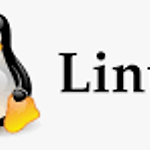 23. (LINUX/리눅스) clear 사용해 터미널 및 명령어 창 내용 지우기 실시
23. (LINUX/리눅스) clear 사용해 터미널 및 명령어 창 내용 지우기 실시
[개발 환경 설정] 사용 툴 : Putty OS : LINUX [소스 코드] # [clear 내용 지우기 실시] [root@localhost ~]# clear
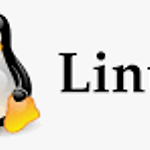 22. (LINUX/리눅스) 리눅스 서버 http 요청 Apache 아파치 302 에러 (Moved temporarily) 원인 해결 참고사이트
22. (LINUX/리눅스) 리눅스 서버 http 요청 Apache 아파치 302 에러 (Moved temporarily) 원인 해결 참고사이트
[개발 환경 설정] 사용 툴 : Putty OS : LINUX [참고 사이트] https://blog.bsmind.co.kr/248 Apache 302 error 원인과 해결방법 Apache 302 error는 메뉴얼에 보면 Moved temporarily 이라고 되어 있다. 참 알기 어려운 암호같은 말... 한국말로 풀이해보면 임시로 옮겼다?? 웹서버의 요청에 문제가 있어서 임시 URL로 옮겼다는 것 같다. blog.bsmind.co.kr
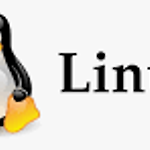 21. (LINUX/리눅스) find 명령어 사용해 특정 파일 및 확장자 검색 수행 실시
21. (LINUX/리눅스) find 명령어 사용해 특정 파일 및 확장자 검색 수행 실시
[개발 환경 설정] 사용 툴 : Putty OS : LINUX [소스 코드] # [find 사용해 특정 파일 및 확장자 검색] # [본 예시는 jpg 확장자를 가진 파일 검색 수행] [root@localhost admin]# find ./ -name '*.jpg' [결과 출력]
 20. (LINUX/리눅스) 기본 쉘 스크립트(Shell script) 파일 생성 및 수행 실시 - Hello Linux
20. (LINUX/리눅스) 기본 쉘 스크립트(Shell script) 파일 생성 및 수행 실시 - Hello Linux
[개발 환경 설정] 사용 툴 : Putty OS : LINUX [방법 설명] [소스 코드] # [vi 파일 생성] [root@localhost data]# vi test.sh # [쉘 스크립트 내용 작성] #!/bin/sh echo "Hello Linux" # [chomd 권한 변경] [root@localhost data]# sudo chmod 777 test.sh # [쉘 스크립트 파일 실행] [root@localhost data]# ./test.sh
 19. (LINUX/리눅스) vi 사용해 파일 생성 및 rm -rf 파일 삭제 수행 실시
19. (LINUX/리눅스) vi 사용해 파일 생성 및 rm -rf 파일 삭제 수행 실시
[개발 환경 설정] 사용 툴 : Putty OS : LINUX [방법 설명] [소스 코드] # [vi 파일 생성] [root@localhost data]# vi test.sh # [rm -rf 파일 삭제] [root@localhost data]# rm -rf test.sh
 18. (LINUX/리눅스) chown 폴더, 파일 소유자 변경 및 chmod 권한 변경 실시
18. (LINUX/리눅스) chown 폴더, 파일 소유자 변경 및 chmod 권한 변경 실시
[개발 환경 설정] 사용 툴 : Putty OS : LINUX [방법 설명] [소스 코드] # [rwx 권한 설명] rwx는 각각 읽기(read / 4), 쓰기(write / 2), 실행(execute / 1) 권한입니다 # [권한 부여 확인] rwx (소유자) r-x (그룹) r-x (다른 사용자) # [루트 > 소유자 변경 : sudo chown 사용자.그룹 폴더 및 파일] [root@localhost /]# sudo chown tomcat.tomcat data/ # [루트 > 사용자 권한 변경 : sudo chmod [사용자] [그룹] [다른 사용자] 폴더 및 파일] [root@localhost /]# sudo chmod 777 data/
 17. (LINUX/리눅스) mkdir 사용해 새로운 폴더 생성 및 cd / 루트 디렉토리 폴더 확인 실시
17. (LINUX/리눅스) mkdir 사용해 새로운 폴더 생성 및 cd / 루트 디렉토리 폴더 확인 실시
[개발 환경 설정] 사용 툴 : Putty OS : LINUX [방법 설명] [소스 코드] # [mkdir 폴더 생성] [root@localhost ~]# mkdir /data # [cd / 루트 디렉토리 확인] [root@localhost ~]# cd /
 16. (LINUX/리눅스) su 명령어 사용해 계정 변경 (전환) 수행 실시
16. (LINUX/리눅스) su 명령어 사용해 계정 변경 (전환) 수행 실시
[개발 환경 설정] 사용 툴 : Putty OS : LINUX [방법 설명] [소스 코드] # [su - 계정 사용해 계정 전환 수행 실시] [root@localhost logs]# su - root
 15. (LINUX/리눅스) war 파일 업로드 경로 설정 및 톰캣 재구동 방법
15. (LINUX/리눅스) war 파일 업로드 경로 설정 및 톰캣 재구동 방법
[개발 환경 설정] 사용 툴 : Putty OS : LINUX [방법 설명]
 14. (LINUX/리눅스) mv 명령어 사용해 파일 명칭 변경 실시
14. (LINUX/리눅스) mv 명령어 사용해 파일 명칭 변경 실시
[개발 환경 설정] 사용 툴 : Putty OS : LINUX [방법 설명] [소스 코드] # [mv 원본파일명칭 수정파일명칭] mv services.xml mobile.xml
 13. (LINUX/리눅스) vi 편집기 사용해 파일 수정 및 저장 종료 수행 실시 (wq)
13. (LINUX/리눅스) vi 편집기 사용해 파일 수정 및 저장 종료 수행 실시 (wq)
[개발 환경 설정] 사용 툴 : Putty OS : LINUX [방법 설명]
 12. (LINUX/리눅스) 아파치 (apache) , 톰캣 (tomcat) 구동 상태 확인 및 시작, 종료 방법
12. (LINUX/리눅스) 아파치 (apache) , 톰캣 (tomcat) 구동 상태 확인 및 시작, 종료 방법
[개발 환경 설정] 사용 툴 : Putty OS : LINUX [아파치 - 방법설명] [톰캣 - 방법설명] [소스 코드] # [아파치 상태 확인] apachectl status # [아파치 시작 수행] apachectl start # [아파치 종료 수행] apachectl stop # [아파치 재시작 수행] apachectl restart # [톰캣 상태 확인] ps -ef | grep tomcat # [톰캣 실행 및 종료 방법] 톰캣이 설치된 경로까지 이동 >> bin >> sh 파일 실행 # [sh 파일 실행 명령] ./test.sh
 11. (LINUX/리눅스) passwd 사용해 계정 비밀번호 새롭게 변경 실시 (new password)
11. (LINUX/리눅스) passwd 사용해 계정 비밀번호 새롭게 변경 실시 (new password)
[개발 환경 설정] 사용 툴 : Putty OS : LINUX [방법 설명] [소스 코드] # [계정 비밀 번호 변경 실시] [root@localhost ~]# passwd root
 10. (LINUX/리눅스) 아파치 (apache) 정상 설치 및 포트 활성 확인 방법
10. (LINUX/리눅스) 아파치 (apache) 정상 설치 및 포트 활성 확인 방법
[개발 환경 설정] 사용 툴 : Putty OS : LINUX [방법 설명] [소스 코드] # [아파치 설치 버전] [root@localhost ~]# httpd -v # [아파치 시작] [root@localhost ~]# systemctl start httpd # [아파치 중지] [root@localhost ~]# systemctl stop httpd # [아파치 재시작] [root@localhost ~]# systemctl restart httpd # [IP 주소 확인] [root@localhost logs]# hostname -I # [포트 활성 상태 확인] [root@localhost logs]# netstat -nap | grep LISTEN
 9. (LINUX/리눅스) wget 사용해 war 와르 파일 다운 및 이전 파일 덮어쓰기 수행 실시
9. (LINUX/리눅스) wget 사용해 war 와르 파일 다운 및 이전 파일 덮어쓰기 수행 실시
[개발 환경 설정] 사용 툴 : Putty OS : LINUX [요약 설명] 1. wget : 파일을 다운로드 및 저장을 수행합니다 2. - O : 특정 폴더 및 경로 위치에 있는 파일 덮어쓰기를 수행합니다 3. 특정 http 주소 경로에 있는 war 파일 다운로드 후 덮어쓰기를 수행합니다 [소스 코드] wget http://dev.admin.co.kr/manager/file_down/mobile_univ.war -O /home/admin/war/mobile_univ.war
 8. (LINUX/리눅스) pwd 사용해 현재 디렉토리 위치 확인 실시
8. (LINUX/리눅스) pwd 사용해 현재 디렉토리 위치 확인 실시
[개발 환경 설정] 사용 툴 : Putty OS : LINUX [소스 코드] [root@localhost redmine]# pwd /home/redmine [결과 출력]


